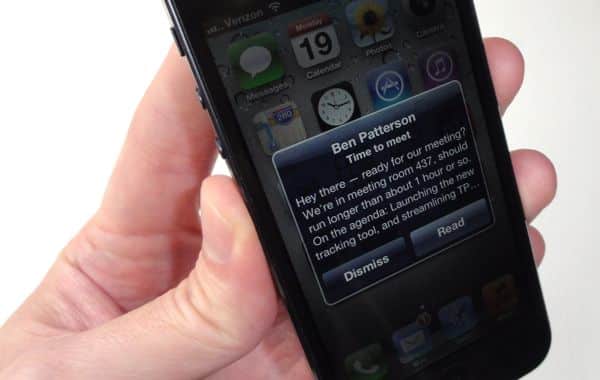
Kadang-kadang, Anda akan mendapatkan banner kecil yang muncul sebentar di bagian atas layar, sedangkan dalam kasus lain Anda mungkin mendapatkan jendela pop-up yang tidak akan pergi tanpa keran. Lalu ada orang lencana merah kecil yang bertebaran di layar awal.
Dan inilah kerutan lain: tergantung pada pengaturan masing-masing, peringatan Anda mungkin muncul di layar iPhone Anda "kunci" (yaitu, layar dengan jam, wallpaper, dan "geser untuk membuka" control) dan / atau di " Pemberitahuan Center, "ringkasan pemberitahuan berbagai bahwa Anda dapat menarik turun dari atas layar seperti tirai jendela.
The alert
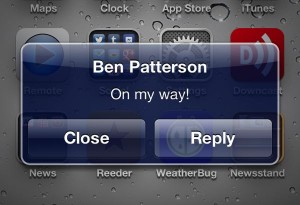
Tidak ada cara Anda akan kehilangan peringatan iPhone, tapi juga sedikit showstopper, terutama ketika datang ke permainan.
Mengapa hal ini berguna: Hal tentang peringatan iPhone adalah bahwa mereka tidak dapat diabaikan, memang, mereka tidak hanya menghentikan Anda di trek Anda, mereka juga menuntut keran sebelum Anda dapat melanjutkan. Tanda yang sempurna untuk siapa pun yang tidak ingin melewatkan pesan atau peristiwa.
Mengapa hal ini menjengkelkan: Selain sebagai cukup menggelegar, peringatan akan membuat apa pun yang Anda lakukan pada iPhone-dari surfing web untuk bermain game-datang berhenti grinding.
Banner
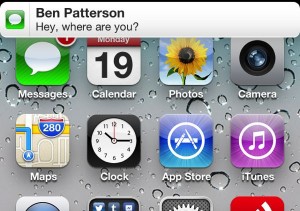
Banner pemberitahuan ramping muncul diam-diam di bagian atas layar, dan menghilang dalam beberapa detik.
Mengapa hal ini berguna: Tidak seperti peringatan, spanduk tidak akan mengganggu apa yang Anda lakukan pada iPhone Anda, misalnya, Anda dapat terus bermain "Angry Birds" tanpa melewatkan memukul bahkan sebagai spanduk geser ke tampilan.
Mengapa mereka menjengkelkan: Sementara spanduk tidak akan mendapatkan di jalan kegiatan iPhone Anda, mereka pasti dapat mengganggu, terutama jika Anda sedang menonton video atau meringkuk dengan sebuah buku Kindle yang baik. Dan karena mereka menghilang setelah beberapa detik, selalu ada kesempatan Anda mungkin kehilangan sesuatu.
Badge

Lencana Pemberitahuan menyala pada ikon aplikasi Anda setiap kali Anda memiliki tanda menunggu.
Mengapa hal ini bergun: Sebuah lencana membuat pengingat besar pesan, pesan suara, atau beberapa peristiwa lain yang Anda belum cukup sempat untuk belum.
Mengapa mereka menjengkelkan: Tidak ada yang suka cerewet, dan lencana bisa merasakan, baik ... cukup naggy, terutama ketika Anda melihat bahwa Anda punya puluhan atau bahkan ratusan peristiwa menumpuk. Saya juga mendapatkan cukup kesal ketika aplikasi tertentu (saya sedang melihat Anda, "Kata-kata dengan Teman") memasang lencana yang hanya mengingatkan saya saya belum diluncurkan mereka dalam beberapa waktu.
Peringatan Lock-screen
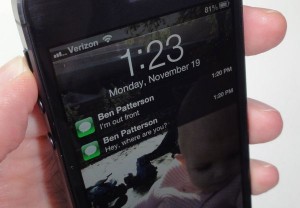
Anda
dapat mengatur pemberitahuan muncul di iPhone Anda "layar kunci," dan
Anda dapat menggesek peringatan untuk melompat ke aplikasi yang relevan.
Mengapa mereka perlu: Karena Anda dapat memeriksa pesan dan peringatan pada iPhone Anda tanpa harus membukanya, cukup tekan tombol Home untuk mengambil angsa jantan cepat. Hal ini juga baik untuk dapat melompat ke, katakanlah, pesan teks tertentu baru saat Anda membuka iPhone atau iPad.
Mengapa mereka mengganggu: Layar iPhone Anda secara singkat-dan akan, mungkin, distractingly-menyala setiap kali pemberitahuan kunci layar baru tiba. Dan jika Anda mendapatkan banyak kunci layar peringatan, layar terus berkedip akan menempatkan beban tambahan pada baterai iPhone Anda.
Pusat Pemberitahuan
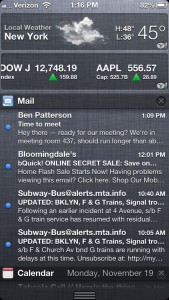
Pusat Pemberitahuan mengumpulkan beberapa atau semua dari tanda terbaru iPhone Anda ke layar, tunggal pull-down.
Mengapa berguna: Pusat Pemberitahuan membuat untuk satu-stop shop yang bagus untuk alert Anda yang paling penting, dan Anda juga dapat menambahkan cuaca lokal dan tickers saham.
Mengapa mengganggu: Nah, Pusat Pemberitahuan tidak benar-benar mengganggu, mengingat bahwa Anda bisa mengabaikannya sepenuhnya jika Anda menginginkannya.
Jadi ... bagaimana Anda menyesuaikan semua pemberitahuan ini, maka?
Berikut Caranya:
- Tekan ikon Settings, lalu ketuk Pemberitahuan.
- Gulir ke bawah sedikit, dan Anda akan menemukan dua daftar besar iPhone / iPad apps: mereka yang muncul di Pusat Pemberitahuan, dan mereka yang tidak. Mari Kalender keran untuk kepentingan contoh.
- Ingin melihat peristiwa Kalender terdaftar di Pusat Pemberitahuan! Jika demikian, pastikan biru besar "Pemberitahuan Center" saklar diatur ke Jika Anda tidak ingin mengacaukan kalender acara daftar peringatan Pusat Pemberitahuan, beralih pengaturan untuk "On." "Off." Oh, dan satu hal lagi : Anda masih bisa mendapatkan banner atau tanda untuk sebuah aplikasi yang tidak muncul di Pusat Pemberitahuan.
- Selanjutnya, mari kita melompat ke bagian Style Alert. Di sini, Anda akan menemukan tiga pilihan: "Tidak ada," "Banner," dan "Alarm" Tekan untuk pilihlah..
- Pilihan berikutnya adalah untuk lencana pemberitahuan pada ikon aplikasi Anda: ya atau tidak? Secara pribadi, saya suka account email saya untuk memiliki "Badge App Icon" pengaturan aktif; untuk Facebook, meskipun, saya beralih ke "Off." Itu hanya saya, meskipun.
- Bagaimana dengan suara? Sebagian besar aplikasi memiliki pilihan untuk bunyi bip, buzz, atau nada dering untuk menyambut pemberitahuan terbaru Anda. Biasanya, pengaturan untuk suara notifikasi diberi label, cukup, "Suara", untuk aplikasi Kalender, pengaturan disebut Ketuk untuk memilih nada peringatan atau nada dering, atau pilih "Tidak" untuk menjaga pemberitahuan untuk itu tertentu "Alarm Calendar." app diam.
- Last but not least, Anda dapat memutuskan apakah Anda ingin pemberitahuan sebuah aplikasi untuk muncul di layar kunci iPhone dengan menekan "Lihat di Lock Screen" on / off switch.
Bonus
Untuk sementara Anda dapat menghentikan sementara iPhone atau iPad pemberitahuan alert dengan mengakses fitur Do Not Disturb.Perbedaan antara alert, banner, dan badge
No comments:
Post a Comment